목차
1. 블루투스 이어폰 연결의 중요성
블루투스 이어폰은 현대인의 필수 아이템 중 하나로 자리 잡았습니다. 케이블 없이 자유롭게 움직이며 음악을 듣거나 전화를 받을 수 있어 매우 편리합니다. 그러나 블루투스 이어폰을 처음 사용할 때 연결 방법을 잘 모르면 불편함을 겪을 수 있습니다. 이번 글에서는 블루투스 이어폰 연결방법에 대해 상세히 설명하겠습니다.
2. 블루투스 기술의 이해
2.1 블루투스란?
블루투스는 가까운 거리에서 데이터를 무선으로 주고받기 위한 기술입니다. 이 기술을 통해 이어폰과 스마트폰, 컴퓨터 등 다양한 장치를 연결할 수 있습니다. 블루투스의 주요 장점은 무선이라는 점과 저전력 소비입니다.
2.2 블루투스 버전
블루투스 기술은 여러 버전이 있으며, 버전이 높을수록 더 많은 기능과 효율성을 제공합니다. 현재 가장 많이 사용되는 버전은 블루투스 5.0 이상으로, 연결 안정성과 전송 속도가 뛰어납니다.



3. 블루투스 이어폰 연결방법
블루투스 이어폰 연결방법은 크게 스마트폰, 컴퓨터, 태블릿 등 연결하려는 기기에 따라 다를 수 있습니다. 각 기기별로 블루투스 이어폰 연결방법을 상세히 설명하겠습니다.
3.1 스마트폰에 블루투스 이어폰 연결방법
3.1.1 안드로이드 스마트폰
- 블루투스 이어폰 전원 켜기: 이어폰의 전원 버튼을 길게 눌러 전원을 켭니다. 대부분의 블루투스 이어폰은 LED가 깜빡이면서 페어링 모드로 전환됩니다.
- 스마트폰 블루투스 설정 열기: 안드로이드 스마트폰에서 설정(Settings) 앱을 엽니다.
- 블루투스 메뉴 선택: 연결(Connections) 또는 블루투스(Bluetooth) 메뉴를 선택합니다.
- 블루투스 켜기: 블루투스 스위치를 켭니다.
- 기기 검색: 스마트폰이 블루투스 기기를 검색합니다. 여기서 블루투스 이어폰이 목록에 나타날 때까지 기다립니다.
- 이어폰 선택: 나타난 목록에서 블루투스 이어폰을 선택하여 연결을 완료합니다.
3.1.2 아이폰
- 블루투스 이어폰 전원 켜기: 이어폰의 전원 버튼을 길게 눌러 전원을 켭니다.
- 아이폰 설정 열기: 아이폰에서 설정(Settings) 앱을 엽니다.
- 블루투스 메뉴 선택: 블루투스(Bluetooth) 메뉴를 선택합니다.
- 블루투스 켜기: 블루투스 스위치를 켭니다.
- 기기 검색: 아이폰이 블루투스 기기를 검색합니다. 블루투스 이어폰이 목록에 나타나면 선택합니다.
- 연결 완료: 목록에서 블루투스 이어폰을 선택하여 연결을 완료합니다.
3.2 컴퓨터에 블루투스 이어폰 연결방법
3.2.1 윈도우 PC
- 블루투스 이어폰 전원 켜기: 이어폰의 전원 버튼을 길게 눌러 전원을 켭니다.
- 컴퓨터 설정 열기: 윈도우 시작 버튼을 클릭하고 설정(Settings)을 엽니다.
- 장치 메뉴 선택: 장치(Devices) 메뉴를 선택합니다.
- 블루투스 및 기타 장치 선택: 블루투스 및 기타 장치(Bluetooth & other devices) 메뉴를 선택합니다.
- 블루투스 켜기: 블루투스 스위치를 켭니다.
- 장치 추가: 블루투스 또는 기타 장치 추가(Add Bluetooth or other device)를 클릭합니다.
- 블루투스 선택: 블루투스를 선택한 후, 나타나는 목록에서 블루투스 이어폰을 선택합니다.
- 연결 완료: 연결이 완료되면 알림이 표시됩니다.
3.2.2 맥(Mac) 컴퓨터
- 블루투스 이어폰 전원 켜기: 이어폰의 전원 버튼을 길게 눌러 전원을 켭니다.
- 맥 설정 열기: 애플 메뉴(Apple Menu)에서 시스템 환경설정(System Preferences)을 엽니다.
- 블루투스 메뉴 선택: 블루투스(Bluetooth) 메뉴를 선택합니다.
- 블루투스 켜기: 블루투스 스위치를 켭니다.
- 기기 검색: 맥이 블루투스 기기를 검색합니다. 블루투스 이어폰이 목록에 나타나면 선택합니다.
- 연결 완료: 목록에서 블루투스 이어폰을 선택하여 연결을 완료합니다.
3.3 태블릿에 블루투스 이어폰 연결방법
3.3.1 안드로이드 태블릿
- 블루투스 이어폰 전원 켜기: 이어폰의 전원 버튼을 길게 눌러 전원을 켭니다.
- 태블릿 설정 열기: 태블릿에서 설정(Settings) 앱을 엽니다.
- 블루투스 메뉴 선택: 연결(Connections) 또는 블루투스(Bluetooth) 메뉴를 선택합니다.
- 블루투스 켜기: 블루투스 스위치를 켭니다.
- 기기 검색: 태블릿이 블루투스 기기를 검색합니다. 여기서 블루투스 이어폰이 목록에 나타날 때까지 기다립니다.
- 이어폰 선택: 나타난 목록에서 블루투스 이어폰을 선택하여 연결을 완료합니다.
3.3.2 아이패드
- 블루투스 이어폰 전원 켜기: 이어폰의 전원 버튼을 길게 눌러 전원을 켭니다.
- 아이패드 설정 열기: 아이패드에서 설정(Settings) 앱을 엽니다.
- 블루투스 메뉴 선택: 블루투스(Bluetooth) 메뉴를 선택합니다.
- 블루투스 켜기: 블루투스 스위치를 켭니다.
- 기기 검색: 아이패드가 블루투스 기기를 검색합니다. 블루투스 이어폰이 목록에 나타나면 선택합니다.
- 연결 완료: 목록에서 블루투스 이어폰을 선택하여 연결을 완료합니다.

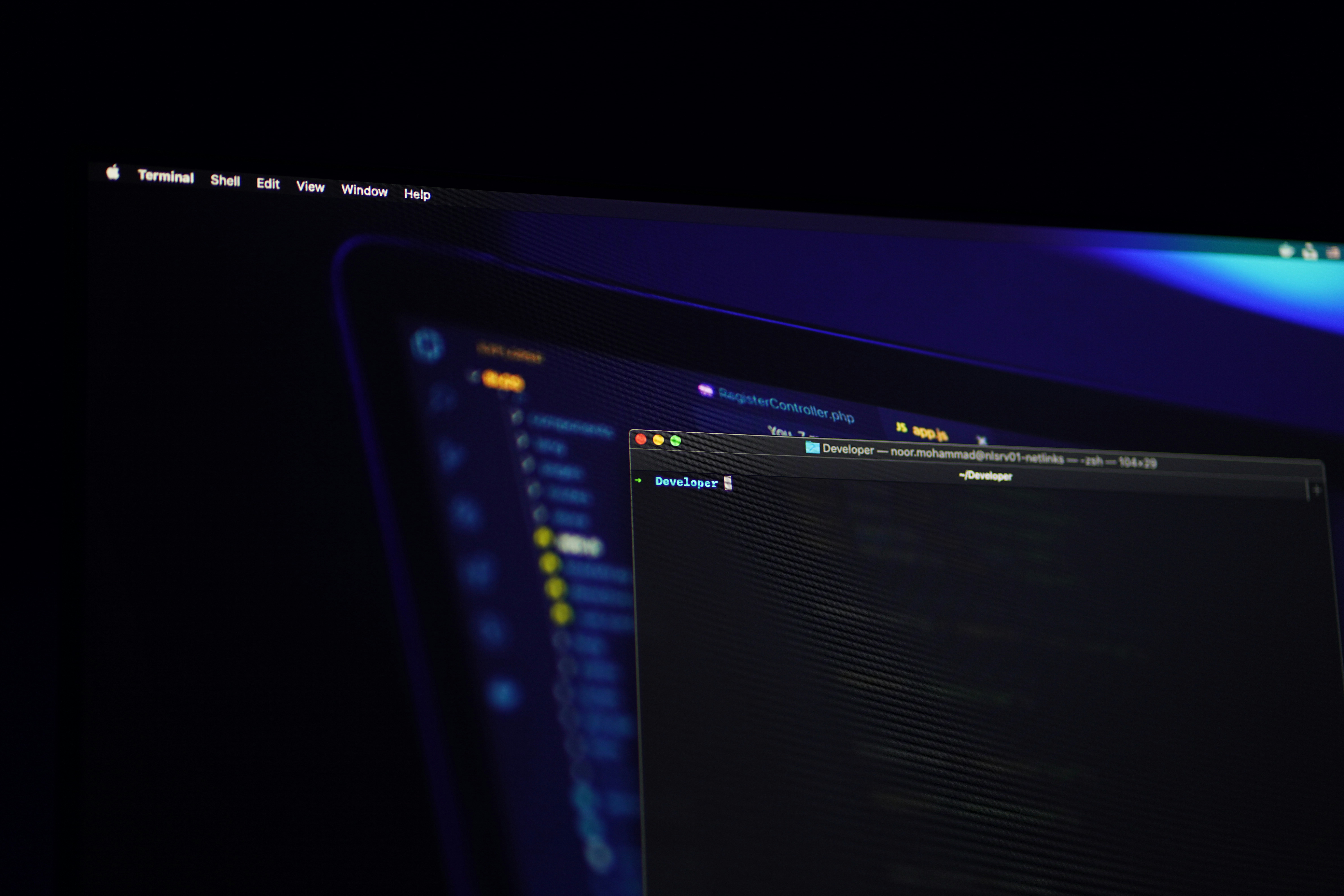

4. 블루투스 이어폰 연결 문제 해결 방법
블루투스 이어폰 연결방법을 잘 알고 있어도 가끔은 문제가 발생할 수 있습니다. 이럴 때 도움이 될 수 있는 몇 가지 해결 방법을 소개합니다.
4.1 기기 재시작
가장 간단한 해결 방법은 연결하려는 기기와 블루투스 이어폰을 모두 재시작하는 것입니다. 이를 통해 잠재적인 소프트웨어 오류를 해결할 수 있습니다.
4.2 블루투스 초기화
블루투스 설정을 초기화하는 것도 좋은 방법입니다. 스마트폰이나 컴퓨터의 블루투스 설정에서 모든 연결된 기기를 삭제하고 다시 페어링을 시도해 보세요.
4.3 거리 확인
블루투스의 유효 거리는 약 10미터입니다. 이 범위를 벗어나면 연결이 불안정해질 수 있으므로, 기기와 이어폰 사이의 거리를 확인하세요.
4.4 배터리 상태 확인
블루투스 이어폰의 배터리가 부족하면 연결이 불안정해질 수 있습니다. 배터리 상태를 확인하고 필요하다면 충전해 주세요.
4.5 소프트웨어 업데이트
스마트폰이나 컴퓨터의 소프트웨어가 최신 버전인지 확인하세요. 업데이트가 필요하다면 진행한 후 다시 연결을 시도해 보세요.
5. 블루투스 이어폰 연결방법 유지 관리
블루투스 이어폰 연결을 항상 원활하게 유지하기 위해서는 주기적인 관리가 필요합니다.
5.1 정기적인 청소
이어폰과 충전 케이스를 정기적으로 청소해 주세요. 먼지나 이물질이 쌓이면 연결에 문제가 생길 수 있습니다.
5.2 소프트웨어 업데이트
이어폰과 연결하는 기기의 소프트웨어를 항상 최신 상태로 유지하세요. 업데이트를 통해 성능 향상과 버그 수정을 받을 수 있습니다.
5.3 안전한 보관
블루투스 이어폰을 사용하지 않을 때는 안전하게 보관해 주세요. 충격이나 습기에 노출되지 않도록 주의해야 합니다.



6. 블루투스 이어폰의 장점과 단점
6.1 블루투스 이어폰의 장점
6.1.1 무선의 자유로움
블루투스 이어폰의 가장 큰 장점은 무선의 자유로움입니다. 케이블이 없기 때문에 활동 중에도 불편함 없이 음악을 듣거나 전화를 받을 수 있습니다. 이는 운동할 때나 이동 중에도 매우 유용합니다.
6.1.2 간편한 연결
블루투스 이어폰은 간편한 연결 방법 덕분에 사용이 매우 편리합니다. 한번 연결한 후에는 자동으로 재연결되는 경우가 많아 사용자가 별도로 설정할 필요가 없습니다.
6.1.3 다양한 기기와 호환
블루투스 기술은 대부분의 스마트폰, 태블릿, 컴퓨터 등 다양한 기기에서 지원되기 때문에 여러 기기와 호환이 가능합니다. 따라서 하나의 이어폰으로 여러 기기에서 사용이 가능합니다.
6.1.4 고음질 사운드
최근 블루투스 이어폰은 음질 면에서도 유선 이어폰과 큰 차이가 없습니다. 특히 고급 블루투스 이어폰은 고해상도 오디오 코덱을 지원해 뛰어난 음질을 제공합니다.
6.2 블루투스 이어폰의 단점
6.2.1 배터리 의존성
블루투스 이어폰은 배터리로 작동하기 때문에 충전이 필요합니다. 장시간 사용 시 배터리가 소모될 수 있으며, 배터리 수명이 다하면 사용이 불가능해집니다. 따라서 주기적인 충전과 배터리 관리는 필수입니다.
6.2.2 연결 불안정성
블루투스 연결은 무선 환경에 영향을 받기 때문에 간혹 연결이 끊기거나 불안정해질 수 있습니다. 특히 전파 간섭이 많은 곳에서는 이러한 문제가 더 빈번하게 발생할 수 있습니다.
6.2.3 지연 문제
블루투스 이어폰은 무선 전송 방식이기 때문에 미세한 지연이 발생할 수 있습니다. 이는 특히 비디오 시청이나 게임 플레이 시 싱크가 맞지 않아 불편을 초래할 수 있습니다.
6.2.4 가격
고급 블루투스 이어폰은 높은 기술력과 다양한 기능을 제공하기 때문에 가격이 상대적으로 비쌉니다. 예산을 고려하여 적절한 제품을 선택하는 것이 중요합니다.



7. 블루투스 이어폰 선택 시 고려사항
블루투스 이어폰을 선택할 때는 여러 가지 요소를 고려해야 합니다. 다음은 블루투스 이어폰을 선택할 때 유의해야 할 주요 사항들입니다.
7.1 사용 목적
어떤 용도로 블루투스 이어폰을 사용할 것인지에 따라 선택 기준이 달라집니다. 예를 들어, 운동 시 사용할 이어폰은 방수 기능과 착용 안정성이 중요합니다. 반면, 음악 감상을 주로 하는 경우 음질이 더 중요한 요소가 될 수 있습니다.
7.2 배터리 수명
배터리 수명은 블루투스 이어폰의 중요한 요소 중 하나입니다. 하루 종일 사용하려면 긴 배터리 수명을 제공하는 제품을 선택하는 것이 좋습니다. 또한, 충전 케이스가 있는 제품은 더 긴 사용 시간을 보장할 수 있습니다.
7.3 음질
음질은 개인의 취향에 따라 달라질 수 있지만, 일반적으로 고음질을 제공하는 제품을 선택하는 것이 좋습니다. 다양한 오디오 코덱을 지원하는지, 노이즈 캔슬링 기능이 있는지 등을 확인해 보세요.
7.4 착용감
장시간 착용해야 하는 경우 이어폰의 착용감도 중요한 요소입니다. 귀에 잘 맞고 편안한 착용감을 제공하는 제품을 선택하세요. 여러 가지 크기의 이어팁을 제공하는 제품은 착용감을 조절할 수 있어 좋습니다.
7.5 추가 기능
블루투스 이어폰에는 다양한 추가 기능이 있습니다. 예를 들어, 액티브 노이즈 캔슬링, 터치 컨트롤, 음성 인식 등의 기능이 있습니다. 이러한 기능들이 필요하다면 해당 기능을 지원하는 제품을 선택하세요.
8. 블루투스 이어폰 추천 제품
8.1 애플 에어팟 프로 (Apple AirPods Pro)
애플의 에어팟 프로는 뛰어난 음질과 액티브 노이즈 캔슬링 기능을 제공합니다. 또한, 착용감이 좋고 다양한 애플 기기와 원활하게 연동됩니다. 배터리 수명도 만족스러운 수준입니다.
8.2 소니 WF-1000XM4
소니의 WF-1000XM4는 업계 최고의 노이즈 캔슬링 성능과 고음질을 자랑합니다. 배터리 수명도 길고, 다양한 오디오 코덱을 지원해 음악 감상에 최적화된 제품입니다.
8.3 삼성 갤럭시 버즈 프로 (Samsung Galaxy Buds Pro)
삼성의 갤럭시 버즈 프로는 뛰어난 음질과 액티브 노이즈 캔슬링 기능을 제공합니다. 또한, 삼성 기기와의 호환성이 뛰어나며, 긴 배터리 수명을 자랑합니다.
9. 블루투스 이어폰 사용 팁
9.1 페어링 팁
블루투스 이어폰을 처음 페어링할 때는 이어폰의 페어링 모드를 활성화한 후 기기에서 블루투스 검색을 통해 연결합니다. 이 과정을 통해 빠르고 쉽게 페어링을 완료할 수 있습니다.
9.2 배터리 관리
블루투스 이어폰의 배터리 수명을 최대한 늘리기 위해서는 정기적으로 충전하고, 사용하지 않을 때는 전원을 꺼두는 것이 좋습니다. 또한, 과도한 충전은 배터리 수명을 단축시킬 수 있으므로 주의하세요.
9.3 청결 유지
이어폰을 청결하게 유지하는 것은 매우 중요합니다. 정기적으로 이어팁과 본체를 청소하여 먼지와 이물질이 쌓이지 않도록 관리하세요.
10. 블루투스 이어폰의 미래 전망
블루투스 이어폰은 앞으로도 계속 발전할 것입니다. 더 긴 배터리 수명, 더 나은 음질, 더 강력한 노이즈 캔슬링 기능 등이 추가될 것으로 예상됩니다. 또한, 새로운 기술이 도입되어 사용자의 편의성을 더욱 높일 것입니다.
10.1 무손실 오디오 전송
현재 블루투스 기술은 무손실 오디오 전송에 한계가 있습니다. 그러나 앞으로는 무손실 오디오를 전송할 수 있는 새로운 블루투스 기술이 도입될 것으로 기대됩니다. 이를 통해 더 높은 음질을 즐길 수 있을 것입니다.
10.2 인공지능 통합
인공지능(AI)이 블루투스 이어폰에 통합되어 사용자 경험을 향상시킬 것입니다. 예를 들어, AI가 사용자의 패턴을 학습하여 자동으로 노이즈 캔슬링 수준을 조절하거나, 음성 명령을 더욱 정확하게 인식하는 기능이 추가될 수 있습니다.
10.3 웨어러블 기기와의 연동
블루투스 이어폰은 웨어러블 기기와의 연동이 더욱 강화될 것입니다. 스마트워치나 피트니스 트래커와의 연동을 통해 더 많은 기능을 제공하고, 사용자에게 더 나은 경험을 제공할 것입니다.
11. 결론
블루투스 이어폰은 현대인의 삶을 편리하게 만들어주는 필수 아이템입니다. 블루투스 이어폰 연결방법을 정확히 알고, 주기적인 관리와 적절한 제품 선택을 통해 최고의 사용자 경험을 즐기시길 바랍니다. 이번 글에서 다룬 다양한 정보를 통해 블루투스 이어폰 사용에 대한 이해도가 높아지길 바랍니다. 블루투스 이어폰 연결방법을 숙지하여 언제 어디서나 자유롭게 음악을 즐기세요.